Yksi PlayStation 4:n hienoimmista puolista on se, että siihen on helppo lisätä ulkoinen kiintolevy, jolla voit laajentaa järjestelmässä käytettävissä olevaa tallennustilaa pelejä ja sovelluksia varten. Aiemmin voit lisätä järjestelmän tallennustilaa vain vaihtamalla sisäisen kiintolevyn, mutta erilaisten järjestelmäohjelmistopäivitysten ansiosta sinun tarvitsee nyt vain kytkeä ulkoinen kiintolevy yhteen USB-portista ja olet valmis. Käytettävän kiintolevyn on oltava USB 3.0, ja PS4 tukee kokoja 250 Gt:sta aina huikeaan 8 Tt:hen asti! Lue lisää ja noudata näitä yksinkertaisia ohjeita asetusten tekemistä varten, ja voit lisätä PS4:n laajennettua tallennustilaa muutamassa minuutissa.
- Etsitkö uutta PlayStation 4 -kiintolevyä? Tässä ovat parhaat ostettavat PS4:n ulkoiset kiintolevyt
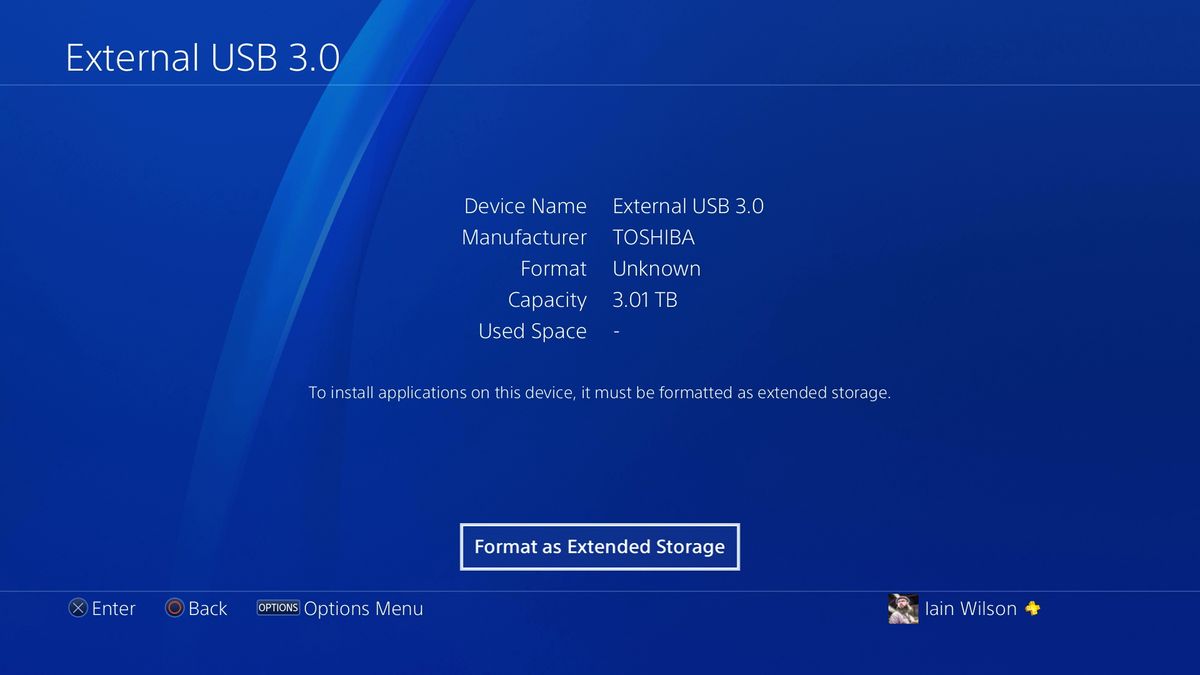
Ensin sinun on alustettava asema, jotta se on yhteensopiva PS4:n tallennustilan kanssa. Kytke kiintolevy ja mene sitten kohtaan Asetukset > Laitteet > USB-tallennuslaitteet ja valitse se. Valitse Format as Extended Storage (Muotoile laajennetuksi tallennustilaksi) -vaihtoehto ja noudata ohjeita valmistellaksesi sen käyttöä varten.
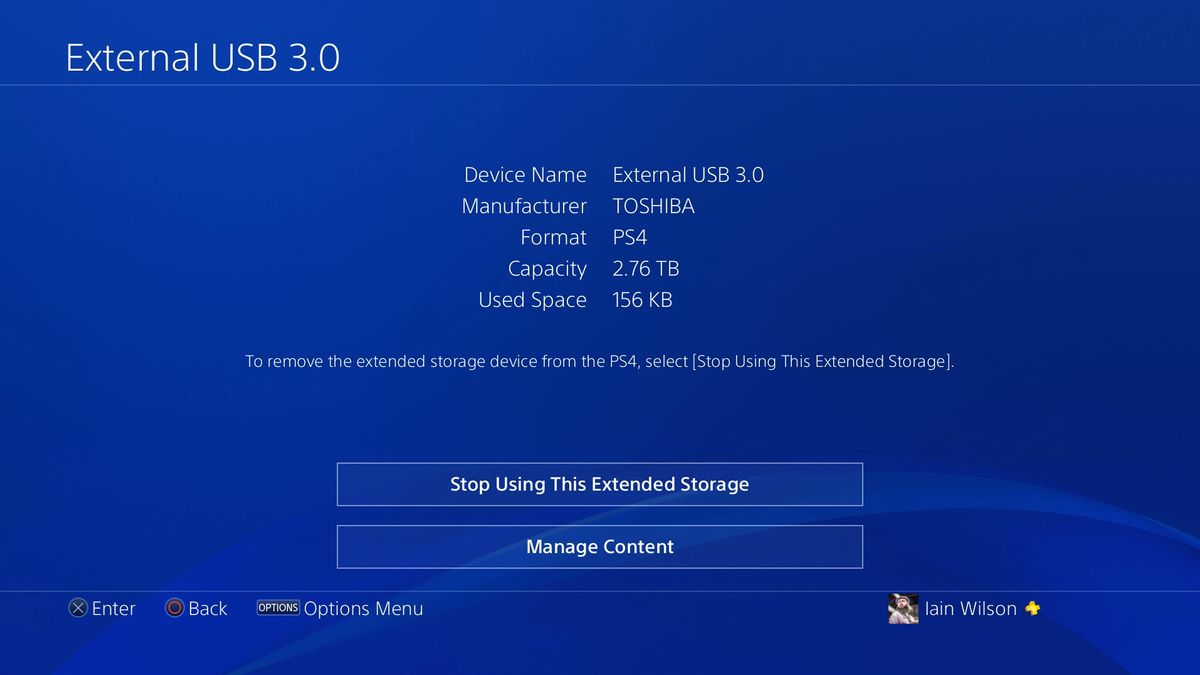
Kun olet alustanut ulkoisen kiintolevyn, siitä tulee oletusasennuspaikka kaikille tuleville latauksille sekä kaikille peleille, jotka asennat levyltä. Huomaa, että vain pelit ja sovellukset voidaan tallentaa ulkoiselle kiintolevylle, ja tallennetut tiedot ja kaappaukset jäävät järjestelmän tallennustilaan.
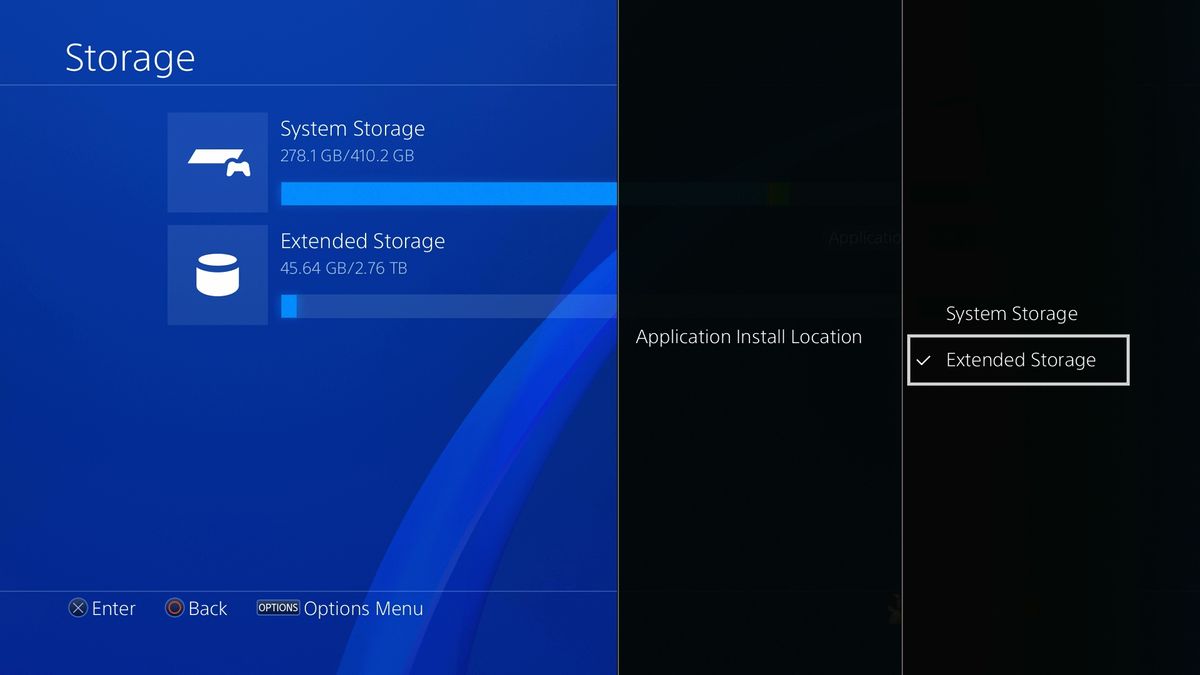
Järjestelmän tallennuslaitteiden hallitsemiseksi siirry kohtaan Asetukset > Tallennustila, jossa voit painaa Asetukset-valintanäppäintä valitaksesi järjestelmä- ja laajennetun tallennustilan väliltä oletusarvoisen sijaintipaikan tuleville latauksille ja levylle tehdyille asennuksille.
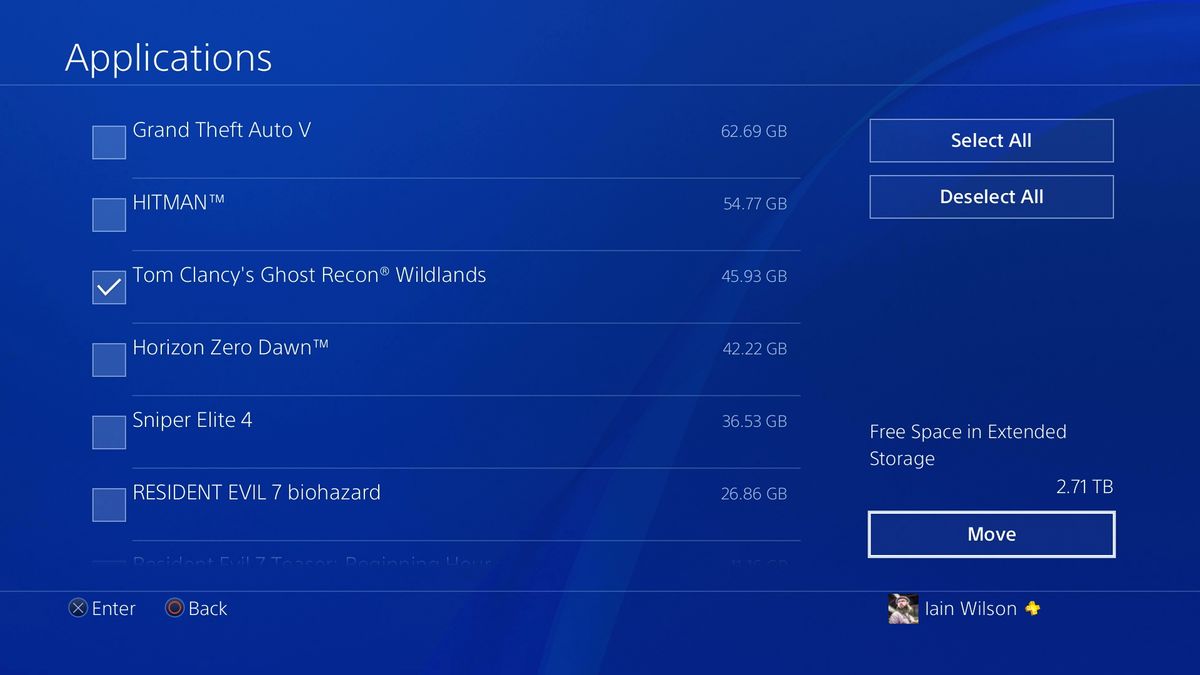
Voidaksesi siirtää pelejä ja sovelluksia järjestelmätallennustilasta ulkoiseen asemaan valitse Järjestelmätallennus > Sovellukset ja paina sen jälkeen Valinnat ja sitten Siirrä laajennettuun tallennustilaan. Rastita kaikki siirrettävät pelit ja paina sitten Siirrä, jolloin ne kopioidaan. Kun se on valmis, voit käynnistää nämä kohteet saumattomasti normaalisti, mutta ne toimivat nyt ulkoiselta kiintolevyltäsi. Voit käyttää tätä menetelmää myös pelien siirtämiseen PS4:n välillä.
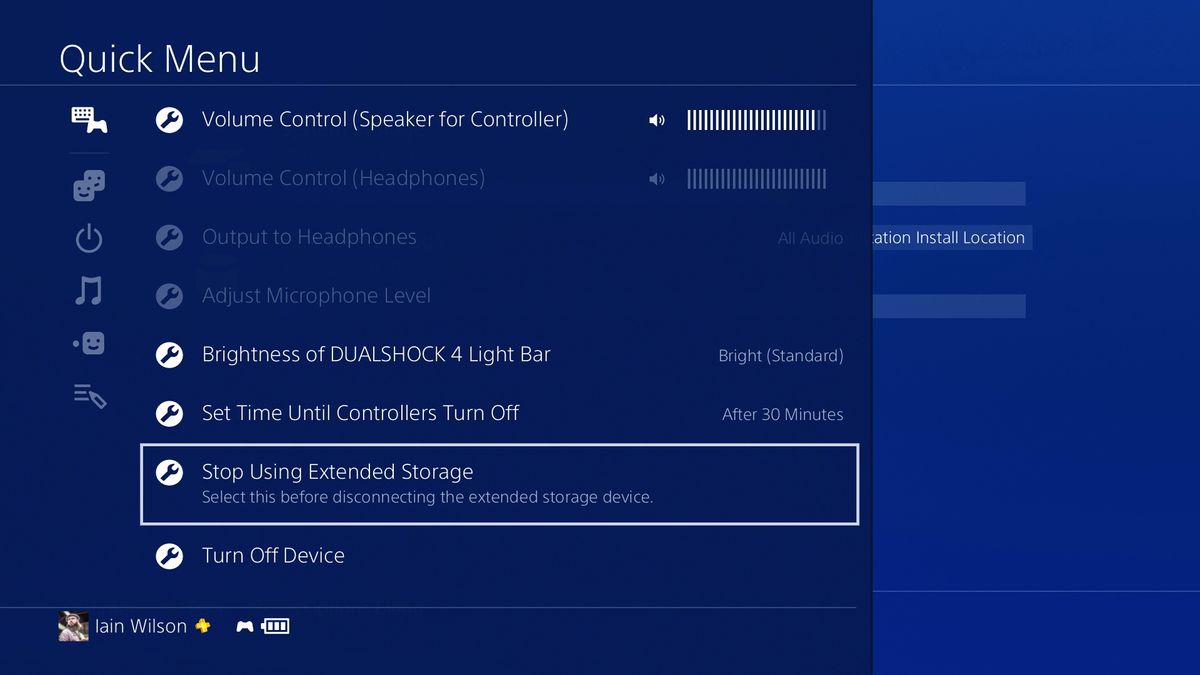
Viimeiseksi, jos sinun on jostain syystä poistettava ulkoinen kiintolevy PS4:stä, pidä PS-painiketta alhaalla avataksesi pikavalikon ja valitse sitten Lopeta laajennetun tallennustilan käyttäminen, jotta voit sammuttaa kiintolevyn turvallisesti, ennen kuin irrotat sen.
Ja siinä se on – nopea ja helppo tapa lisätä PS4:n tallennustilaa poistamatta yhtään ruuvia.
Lue lisää: Audeze Mobius -pelikuulokkeiden arvostelu: ’High quality 3D sound powered by fascinating tech’
Looking for more PS4 advice? Tässä ovat olennaiset PS4-niksit ja -vinkit, jotka kaikkien PlayStation 4 -omistajien on hyvä tietää.
Uudemmat uutiset